- フォンアンドロイド.com
- ゲーム
- Stadia はコントローラーで Google アシスタントを有効にしますが、多くの機能がまだありません
Stadia は、コントローラーのベータ版で Google アシスタント オプションを有効化したところです。つまり、Google は、ストリーミング ゲーム サービスに欠けている多くの機能の 1 つを有効化することになります。たとえば、ほとんどの状況でコントローラーを接続する必要があります(Chromecast Ultra を除く)。Google が当初約束していたソーシャル機能も、かなり前から提供されてきました。
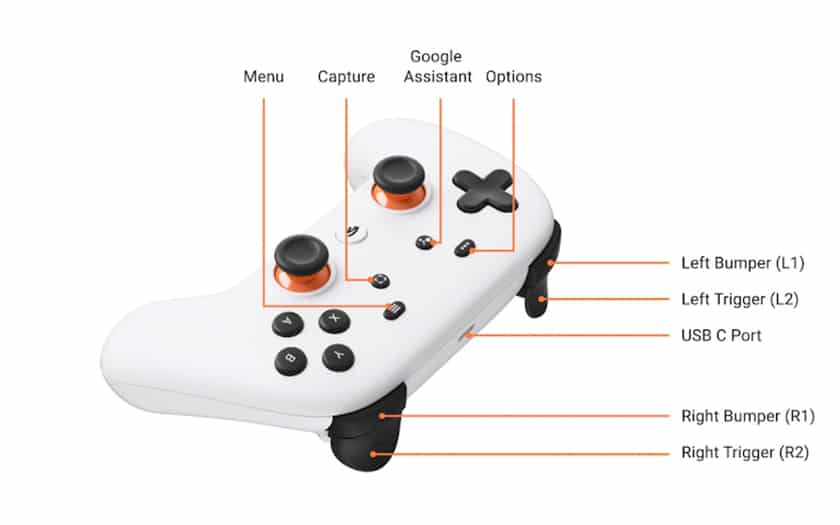
Google は、Google アシスタントを有効にする準備を進めています。Stadia コントローラー。確かにこれらには専用のボタンがありますが、発売以来、押すとこの機能の到着をからかうメッセージが表示されます。 Google アシスタント ボタンを押すと、テレビ上で音声アシスタントが起動し、コントローラーの内蔵マイクを介して操作できるようになります。アシスタントがコマンドを聞くと、ボタンのバックライトの強度が波打ちます。
このウィザードを使用すると、「OK Google」で始まる特定のコマンドを実行しますの起動を要求する可能性があります。Stadia のゲーム。制限があります。たとえば、接続されたホームを制御したり、スピーカーで音楽の再生を開始したりすることはできません。したがって、Google アシスタントはベータ版であり、現時点では軽量化されています。Google がその実装を徐々に改善することを期待しています。
Stadia コントローラーで Google アシスタントを有効にする方法
Stadia コントローラーで Google アシスタントを有効にするには:
- アプリを開くスタジアムあなたのスマートフォンで
- アプリの設定に移動します
- に行くGoogleアシスタント
- 活性化Stadia コントローラーのアシスタント ボタンを有効にする
この機能は現在デプロイ中であるため、まだ表示されていない場合は、アプリケーションStadia、これは数時間または数日で変わるはずです。
不足している機能のリストはまだ長い
Google アシスタント ボタンは、発売以来欠けていた多くの機能の 1 つにすぎません。 Google は以下を有効にする必要があります。
- Stadia コントローラーを使用したスマートフォン、PC、その他のデバイスでのワイヤレス ゲーム–現時点では、Chromecast Ultra でプレイしないときはコントローラーを接続する必要があります
- のストリームコネクトあるプレイヤーのストリーミング ストリームを別のプレイヤーのゲーム セッションに表示します。
- の州のシェアこれにより、他のプレイヤーと共有されたゲーム内の特定の瞬間にゲームにジャンプすることができます
- クラウドプレイこれにより、Youtube の Stadia ライブストリームの視聴者は、何もインストールせずにゲームに参加したり、キューに登録してすぐにプレイしたりすることができます。
- 群衆の選択YouTube チャットを使用して視聴者とのアンケートを実施します。その結果によってゲーム内で何が起こるかが変わる可能性があります
- のファミリーシェアリングStadia サブスクリプションを家族と共有できるようになります
- のバディパスこれにより、友達をスポンサーして、3 か月間無料で恩恵を受けることができます
こちらもお読みください:Google Stadia – 発売日、サブスクリプション価格、ゲーム
Google Stadia はありますか?これまでのサービスについてどう思いますか?コメントでフィードバックを共有してください。

![[チュートリアル] Knox を使用して Samsung Galaxy S4 Mini GT-i9195 を ROOT する](https://yumie.trade/statics/image/placeholder.png)

